win10防火墙点击没反应怎么回事 win10防火墙点了没反应如何解决
更新时间:2024-02-04 16:13:48作者:huige
在wn10系统中,自带有防火墙功能,开启之后可以更好的保护系统安全,可是最近有win10旗舰版系统用户在设置防火墙的时候,却发现点击没反应,不懂是怎么回事,该如何解决呢,有遇到一样情况的用户们,跟随着笔者一起来学习一下win10防火墙点了没反应的详细解决方法。
方法如下:
1、在win10正式版系统中打开“开始”菜单,并点击“运行”选项;
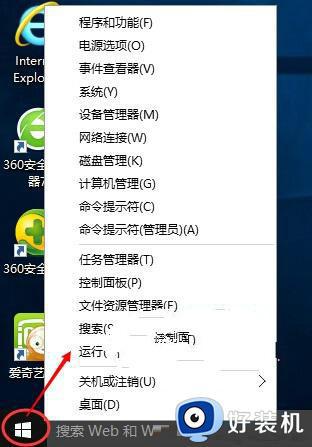
2、然后在“运行”窗口中输入“Services.msc”回车或确定,调出“本地服务”;
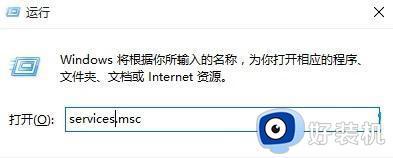
3、打开本地服务后并找到“Windows Firewall”防火墙主服务;
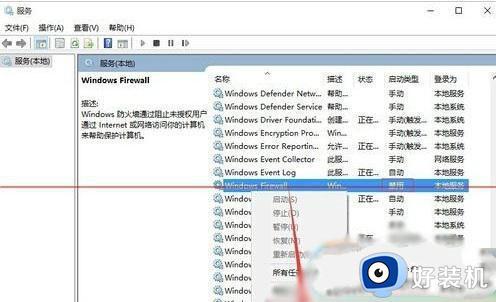
4、打开Windows Firewall属性后并修改启动类型为“自动”模式,然后点击应用;
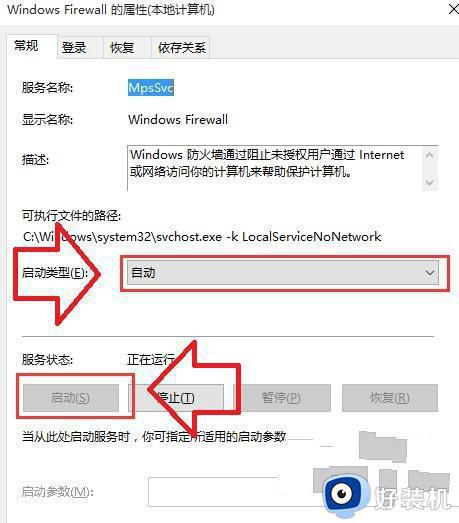
5、以上操作后再次点击服务状态为“启动”模式,启动防火墙服务。
以上给大家介绍的就是win10防火墙点了没反应的详细解决方法, 有遇到一样情况的用户们可以参考上面的方法步骤来进行解决,希望帮助到大家。
win10防火墙点击没反应怎么回事 win10防火墙点了没反应如何解决相关教程
- win10防火墙高级设置点不了怎么办 win10防火墙高级设置点击没反应修复方法
- win10关闭防火墙怎么操作_win10系统如何关闭防火墙设置
- win10防火墙选项灰色打不开怎么回事 win10防火墙选项灰色打不开两种解决方法
- 为什么win10防火墙高级设置是灰色 win10防火墙高级设置变灰色两种解决方法
- win10防火墙服务没了怎么办 win10防火墙服务找不到解决方法
- win10关闭防火墙总是弹出通知怎么回事 win10关闭防火墙总是弹出通知两种解决方法
- 怎样关闭电脑防火墙win10 windows10自带防火墙怎么关闭
- win10电脑如何关闭防火墙 win10电脑关闭防火墙的详细操作方法
- windows10关闭杀毒软件和防火墙的方法 win10如何关闭电脑杀毒软件和防火墙
- win10系统怎么进入防火墙高级设置 win10进入防火墙高级设置的方法
- 红警win10怎么修改兼容 红警windows10修改兼容性的步骤
- win10开机搜狗输入法就启动啦怎么回事?win10搜狗输入法开机自启怎么关闭
- win10开机输密码后要等很久什么原因 win10输入密码一直转圈进不去的解决方法
- win10会自动压缩背景图片怎么回事 win10会自动压缩背景图片的解决方法
- win10开机日志怎么看 win10查看开机日志的额方法
- win10开机数字键盘怎么默认打开 win10开机自动开启数字键盘的方法
win10教程推荐
- 1 win10开机输密码后要等很久什么原因 win10输入密码一直转圈进不去的解决方法
- 2 win10开机取消pin密码的教程 win10系统如何取消开机pin密码
- 3 win10打不开exe程序怎么办 win10系统exe文件无法打开如何解决
- 4 win10开机密码清除方法 win10怎么删除开机密码
- 5 win10低功耗模式设置方法 win10电脑怎么设置低功耗模式
- 6 win10更新后任务栏一直转圈怎么办 win10更新后任务栏转圈圈处理方法
- 7 win10开机检测硬盘怎么关闭?win10开机检查磁盘怎么取消
- 8 win10开机后一直闪屏刷新怎么回事?win10开机桌面无限刷新闪屏的修复方法
- 9 win10打开此电脑提示找不到应用程序怎么解决
- 10 win10开机不自动连wifi怎么办 win10开机不会自动连接wifi的解决教程
